Jangan panik jika Anda mengalami keyboard laptop tidak berfungsi, baik itu sebagian tombol atau keseluruhan tombol keyboard Anda.
Berikut ini cara mengatasi tombol keyboard tidak berfungsi sebagian bahkan keseluruhan.
Cara mengatasi tombol keyboard laptop tidak berfungsi cukup mudah. Sebelum Anda meng-klaim bahwa keyboard rusak lakukan cara mengatasi tombol keyboard tidak berfungsi sebagian berikut ini.
Cara mengatasi tombol huruf pada laptop tidak berfungsi sebagian, hanya perlu lakukan beberapa langkah berikut. Beberapa langkah perbaikan ini bisa Anda lakukan sebelum memutuskan membeli laptop baru atau mendatangi tempat servis untuk memperbaiki laptop.
Tombol Huruf Keyboard Laptop Tidak Berfungsi Sebagian
Sekedar berbagi informasi, cara memperbaiki tombol keyboard laptop tidak berfungsi ini pernah saya alami. Jadi kerusakan keyboard ini merupakan pengalaman pribadi.
Sempat kebingungan dengan kondisi tersebut pada waktu itu. Ketika tombol tidak bisa ditekan, hal itu sangat mengganggu pekerjaan.
Ketika sedang menulis atau mengetik sangat mengganggu sekali. Hanya sebagian saja huruf yang tidak muncul di layar dan sebagian tombol keyboard yang lain tampil di layar.
Awalnya sempat ragu apakah keyboard rusak ini masih bisa diperbaiki atau tidak. Karena saya pikir waktu itu kerusakan keyboard ini diakibatkan oleh hardware pada bagian tombol itu sendiri, jadi harus mengganti dengan keboard yang baru.
Cara Memperbaiki Keyboard Laptop Tidak Jalan Sebagian
Jangan langsung mengklaim bahwa hardware keyboard Anda rusak jika kondisi yang terjadi hanyalah sebagian tombol tidak berfungsi.
Lakukan cara berikut untuk mengatasi tombol keyboard tidak berfungsi sebagian padahal sudah ditekn, yakni dengan memperbaiki driver keyboard.
Cara memperbaiki driver keyboard laptop
1. Masuk ke Control Panel
2. Pilih Hardware and Sounds
3. Pilih Device Manager
4. Klik kanan pada bagian menu Keyboard lalu pilih Update Driver Software
5. Tunggu notifikasi yang menandakan bahwa driver sudah terupdate
6. Restart ulang laptop kemudian nyalakan kembali
Coba ngetik apakah tombol huruf dan tombol yang lainnya sudah berfungsi dengan baik? Jika sudah maka selamat Anda berhasil memperbaiki keyboard laptop.
Tetapi jika tombol masih tidak berfungsi dengan baik padahal sudah di tekan berulang kali, ini langkah yang saya lakukan.
Instal ulang laptop.
Saya lakukan hal itu karena saking penasaran kenapa tombol laptop sebagian berfungsi dan sebagiannya yang lain tidak berfungsi.
Alhasil ternyata setelah saya instal ulang laptop, Alhamdulillah keyboard berfungsi dengan baik dan normal. Semua tombol keyboard dapat berfungsi dengan baik dan maksimal.
Hati-hati jika akan menginstal Windows karena dikhawatirkan file-file dilaptop Anda akan hilang terhapus.
Lakukan back-up terlebih dahulu sebelum instal ulang Windows.
Demikian informasi mengenai cara memberbaiki tombol keyboard tidak berfungsi sebagian.
Disclaimer: Cara tersebut bisa saja tidak berfungsi di beberapa kasus yang Anda sedang alami saat ini jadi diharapkan mencari sumber informasi lain.
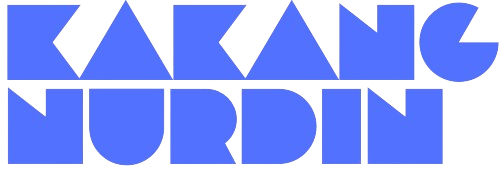
.png)
.png)